


Autor: Nathan E. Malpass, Ostatnia aktualizacja: December 22, 2022
Jest wiele takich okazji jak trwale osadzić napisy w filmie jest przydatny podczas oglądania filmu. Możesz mieć wadę słuchu, ale to nie sprawi, że będziesz cieszyć się dobrym filmem. Możesz również używać napisów jako narzędzia marketingowego do łączenia się z klientami lub jako generatora leadów.
Co więcej, możesz pobierz darmowy film na swojego iPhone'a lub inne urządzenia, ale są krótkie w języku obcym; napisy przydają się, aby pomóc ci zrozumieć film do samego końca, a także cieszyć się nim tak, jak producent może tego chcieć. Oto niektóre z powodów, dla których napisy są niezbędne w filmie.
Czy wiesz, że możesz dodać napisy w ciągu kilku minut? Pewnie pytasz, jak to możliwe. Czytaj dalej i uzyskaj więcej szczegółów.
Część #1: Jak trwale osadzić napisy w wideo za pomocą VLCCzęść #2: Jak na stałe osadzić napisy w wideo za pomocą konwertera wideo FoneDogCzęść #3: Jak na stałe osadzić napisy w wideo za pomocą programu Windows Media PlayerCzęść #4: Wniosek
VLC to powszechnie znana nazwa w branży treści multimedialnych. Zestaw narzędzi VideoLAN jest darmowym i otwartym oprogramowaniem z kilkoma funkcjami mało znanymi użytkownikom. Większość użytkowników treści multimedialnych zna go jako odtwarzacz multimedialny.
Oprócz tego jest również wyposażony w funkcje edycji, w których uczysz się, jak trwale osadzać napisy w wideo, oraz funkcje konwersji, aby rozwiązać problemy ze zgodnością.
Nie tylko dodajesz, ale także osadzasz plik napisy na filmie obcojęzycznym w celu dodania wartości do filmu, zwłaszcza dla widzów z różnymi wyzwaniami, takimi jak upośledzenie słuchu. Można to zrobić na dwa sposoby; jedna to metoda automatyczna, a druga to metoda ręczna.
Oto procedura dla metody automatycznej:
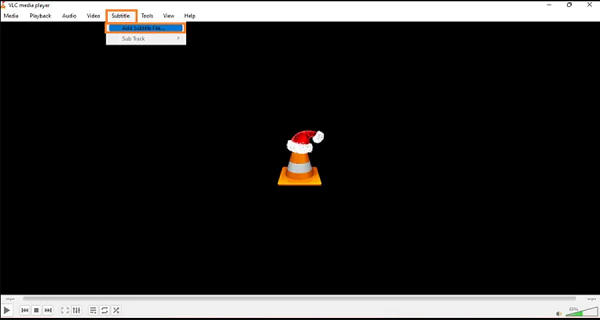
Automatycznie będziesz mógł wyświetlać napisy u dołu ekranu. W przypadku opcji ręcznej użyj tej samej procedury, ale po opcji napisów wybierz opcję importowania plików z miejsca przechowywania, a napisy zostaną wyświetlone u dołu ekranu.
Podróż Ruta de la Plata w liczbach Konwerter wideo FoneDog to Twoje rozwiązanie cyfrowe. Chociaż jest znany jako profesjonalny konwerter wideo, jest także edytorem wideo i wzmacniaczem wideo. Dlatego jest to kompleksowe rozwiązanie, gdy chcesz dowiedzieć się, jak trwale osadzić napisy w filmie. Jest to proste i nie wymaga zewnętrznej wiedzy, aby sobie z tym poradzić.
Darmowe pobieranie Darmowe pobieranie
Co więcej, możesz poprawić jakość filmu dzięki efektom wizualnym obsługiwanym przez interfejs. Niektóre efekty obejmują jasność, ostrość, kontrast i nasycenie.
Dodatkowo obsługuje podstawowe i zaawansowane zestawy narzędzi do edycji, w których pojawiają się napisy. Obejmują one między innymi łączenie, zgrywanie, przycinanie, cięcie, dzielenie i obracanie. The najlepszy zestaw narzędzi do konwersji wideo nie ma ograniczeń co do formatu pliku. Co więcej, możesz użyć dowolnego formatu pliku, niezależnie od systemu operacyjnego.
Oto procedura trwałego osadzania napisów w filmie.

To Twój kompleksowy sklep cyfrowy do edycji, ulepszania i konwersji filmów. Nadal szukasz więcej rozwiązań?
Windows Media Player jest domyślnym odtwarzaczem Windows dla starszych Windows Wersje systemu operacyjnego. Odtwarzacz multimedialny jest znany z odtwarzania muzyki, przeglądania obrazów i grafiki, oglądania filmów oraz podstawowych funkcji odtwarzacza multimedialnego.
Niewiele wiadomo o zestawie narzędzi do trwałego osadzania napisów w wideo. Można było dodać napisy do filmu na stałe, nawet jeśli producent nie miał tego na myśli.
Procedura jest prosta dzięki przyjaznemu interfejsowi i uporządkowanym ikonom w konsoli. Co więcej, możesz oglądać wideo podczas dodawania tytułów. Jednym z warunków jest posiadanie takiej samej nazwy jak pliki wideo i napisów oraz przechowywanie ich w tym samym folderze.
Oto procedura trwałego osadzania napisów w filmie:
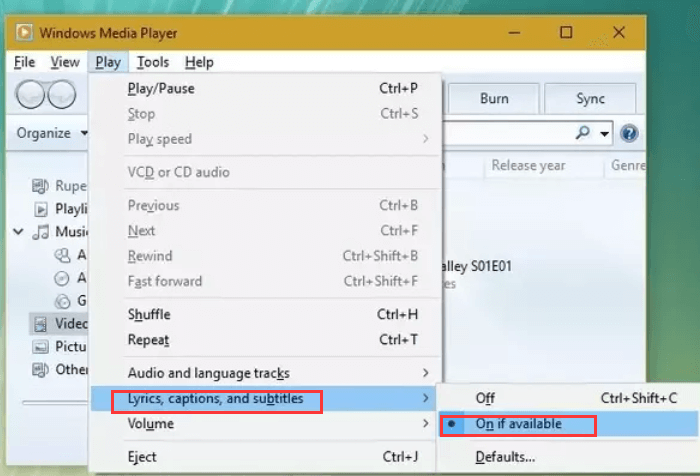
Czy wiesz, że potrafię być taki bezpośredni? To koniec zmagań z filmem nakręconym w obcym języku.
Ludzie również czytająWiększość najlepszych darmowych programów do przerzucania filmów w 2022 roku!Łatwy sposób na edytowanie filmów na Instagram [Przewodnik 2022]
Czy wiesz, że korzystanie z aplikacji jest tak proste, aby dowiedzieć się, jak trwale osadzić napisy w filmie? To jest prosta aplikacja. Jednak przyjrzeliśmy się tylko trzem zestawom narzędzi. Na rynku internetowym jest kilka, które musisz zbadać i jak najlepiej wykorzystać. FoneDog Video Converter to potężne narzędzie, którego nie powinno zabraknąć na liście aplikacji dzięki potrójnym funkcjom, które przywiązują dużą wagę do przetwarzania wideo.
Jeśli masz problemy ze zgodnością, musisz użyć funkcji konwersji wideo w interfejsie i nadal możesz oglądać filmy z napisami przy minimalnym wysiłku.
A co jeśli nadal masz wątpliwości dotyczące kategorii toolkit?
Zostaw komentarz
Komentarz
Konwerter wideo
Konwertuj i edytuj wideo i audio 4K/HD do dowolnych formatów
Darmowe pobieranie Darmowe pobieranieGorące artykuły
/
CIEKAWYDULL
/
PROSTYTRUDNY
Dziękuję Ci! Oto twoje wybory:
Doskonały
Ocena: 4.6 / 5 (na podstawie 85 oceny)